Existují zásadní kroky při práci s Google Analytics, které nesmíte přehlédnout. Náhledový režim je jediný zásadní nástroj, který ti může pomoci ověřit funkčnost svých tagů, spouštěčů a proměnných před jejich aktivní implementací do tvého analytického prostředí. V tomto průvodci se dozvíš, jak náhledový režim optimálně využít k zajištění správné funkčnosti všech trackovacích nástrojů a k získání správných dat.
Nejdůležitější poznatky
- Náhledový režim je nezbytným nástrojem před publikováním změn.
- Umožňuje ti ověřit funkčnost svých tagů v reálném čase.
- Dokonce i drobné chyby v nastavení mohou způsobit, že data nebudou zaznamenána.
Průvodce krok za krokem
1. Spuštění náhledového režimu
Aby ses mohl/a náhledového režimu využít, musíš nejprve zajistit, že jsi již implementoval své tagy, spouštěče a proměnné. Poté se přepněte do rozhraní správce tagů Google a přejděte na možnost „Náhledový režim“.
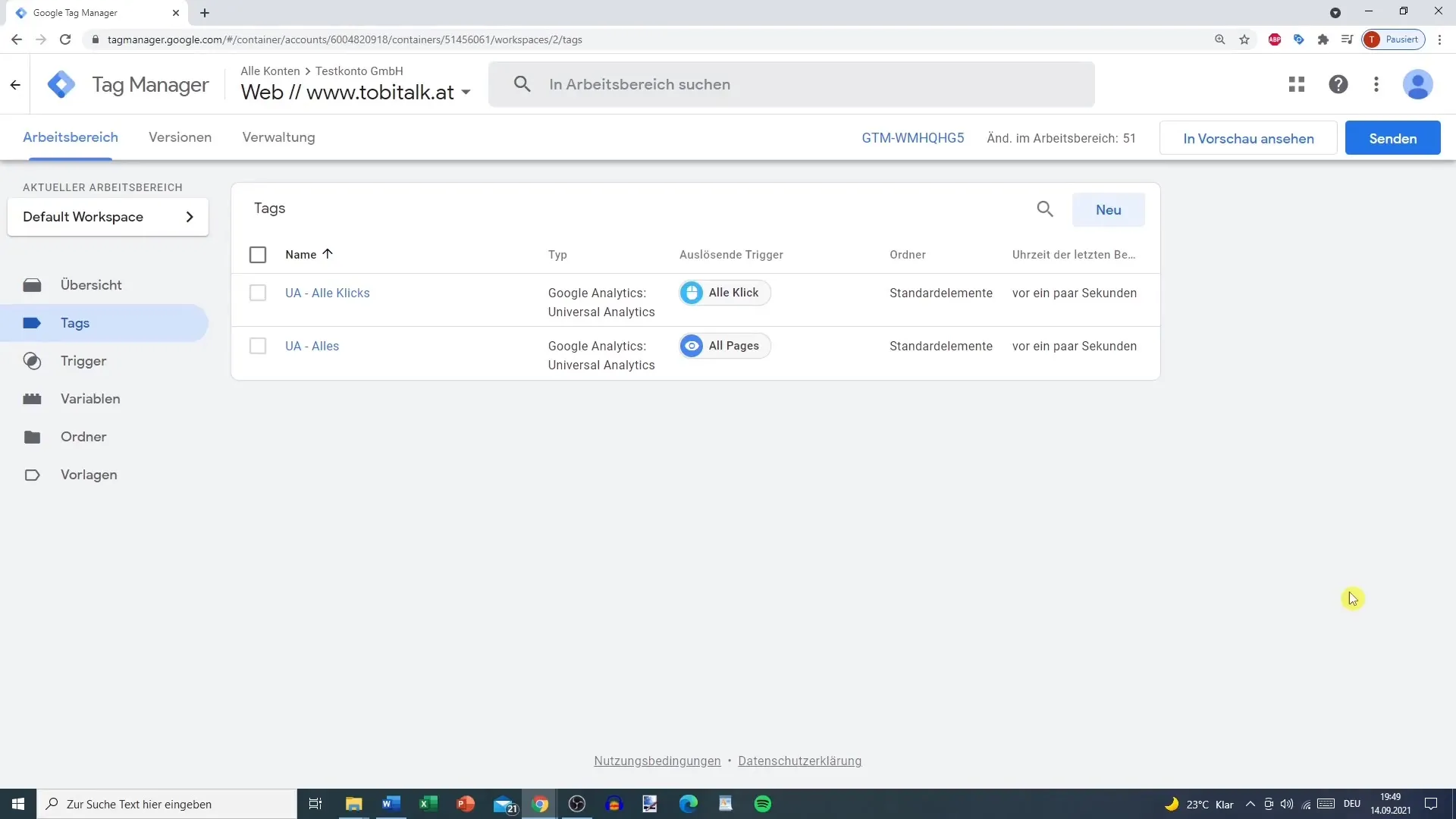
2. Navázání spojení se stránkou
Po vstupu do náhledového režimu se zobrazí okno, kde můžeš zadat data o svém kontejneru. Ujisti se, že jsi správně zadali URL adresu svých webových stránek s příslušným protokolem (https://).
3. Potvrzení spojení
Klikni na „Připojit“ a počkej, zatímco správce tagů bude pokoušet se připojit k tvým webovým stránkám. Jakmile je spojení úspěšné, uvidíš potvrzení, že je tvůj kontejner připojen.
4. Rozpoznání tagů a spouštěčů
V levém okně uvidíš průvodce tagy, zatímco v pravém okně budou nahrány tvé webové stránky. Zde můžeš vidět různé tagy, jako je univerzální analytický tag, které již jsou aktivní, nebo tagy, které ještě nebyly spuštěny.
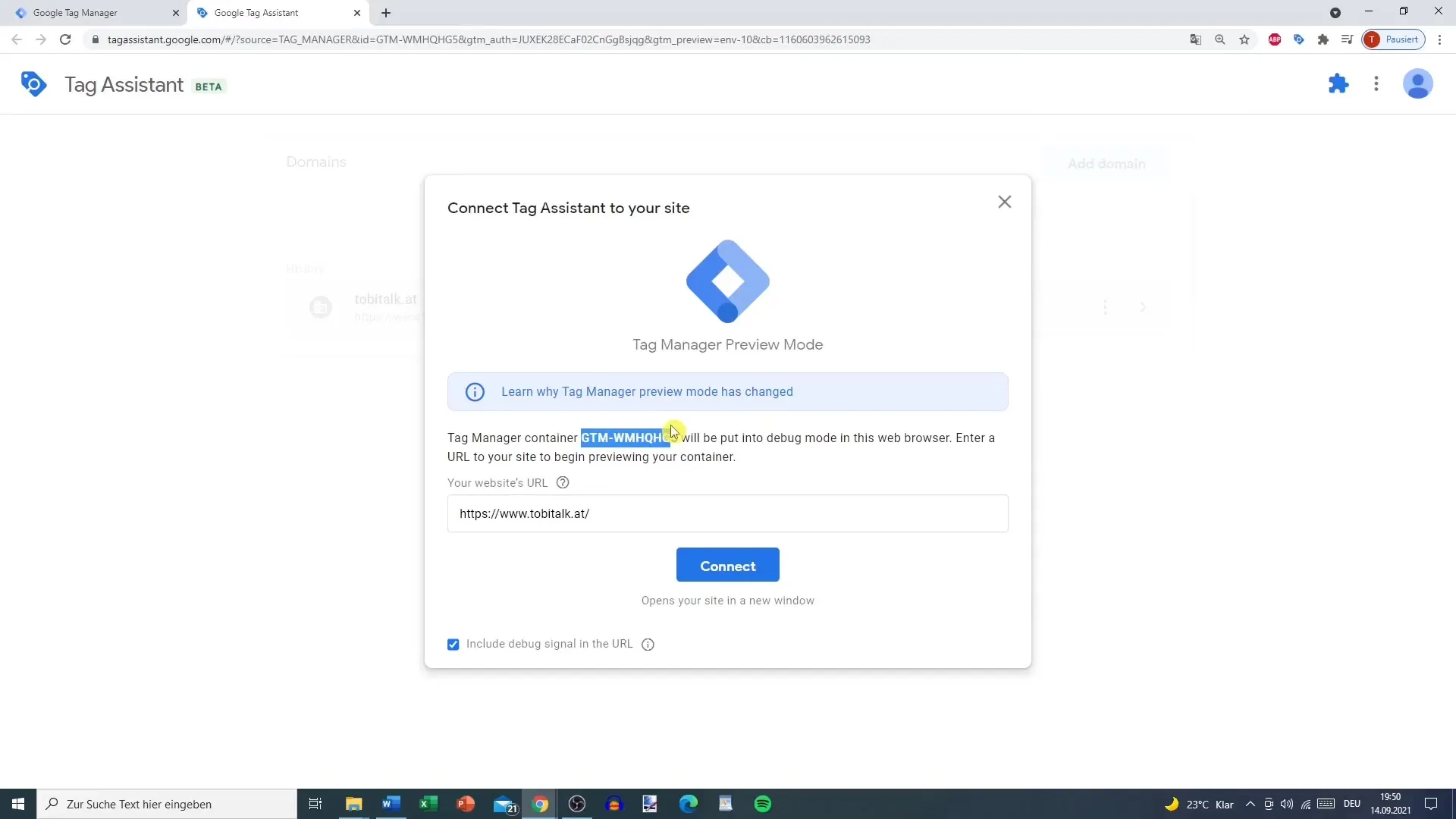
5. Ověření interakce
Aby si byl/a jistý/á, že tvoje tagy fungují správně, musíš přistoupit ke svým webovým stránkám v náhledovém režimu a provést speciální akce, jako je kliknutí na odkazy. Při provádění těchto akcí zkontroluj, zda jsou tagy spouštěny podle představ.
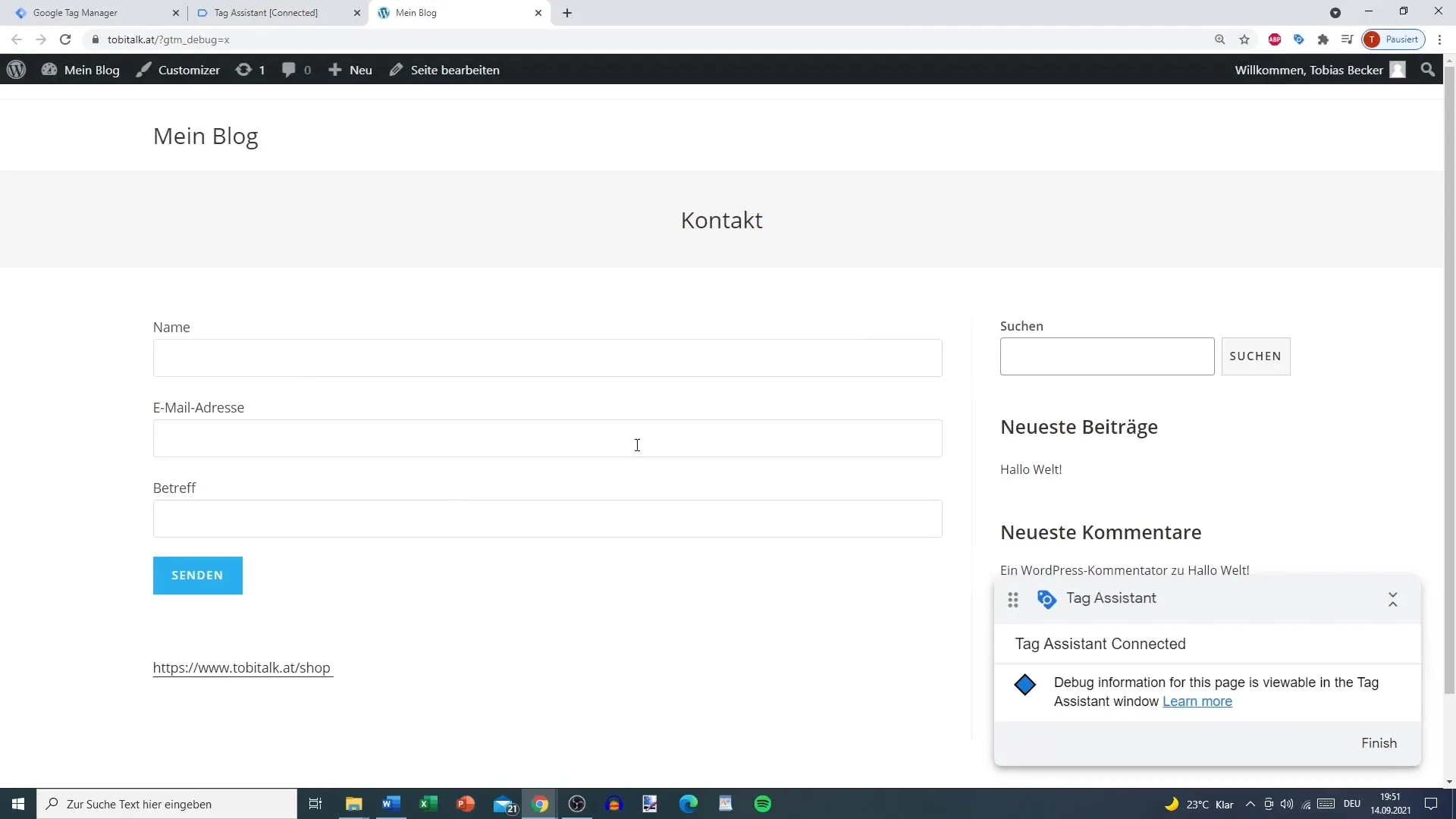
6. Kontrola tagů a událostí
V části „Souhrn” uvidíš, které tagy a spouštěče byly aktivovány a kolikrát byly spuštěny. Zvláštní pozornost věnuj novým událostem generovaným při klikání, abys se ujistil, že je vše správně zaznamenáno.
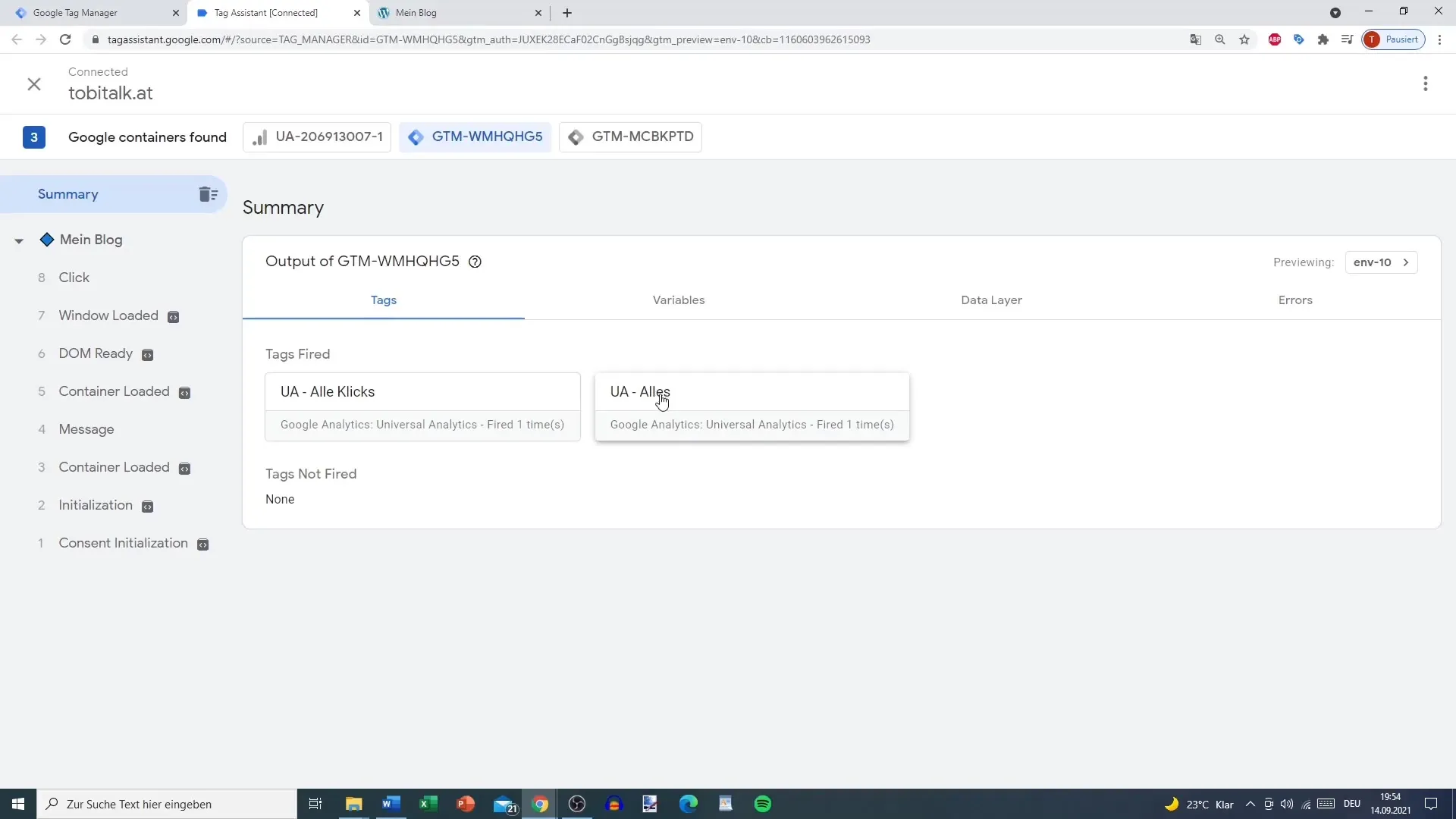
7. Analýza proměnných
V záložce Proměnné můžeš kontrolovat hodnoty a typy proměnných, které byly během tvých testů zaznamenány. Tyto informace jsou zásadní pro zajištění přesného zaznamenávání tvých sledovacích událostí.
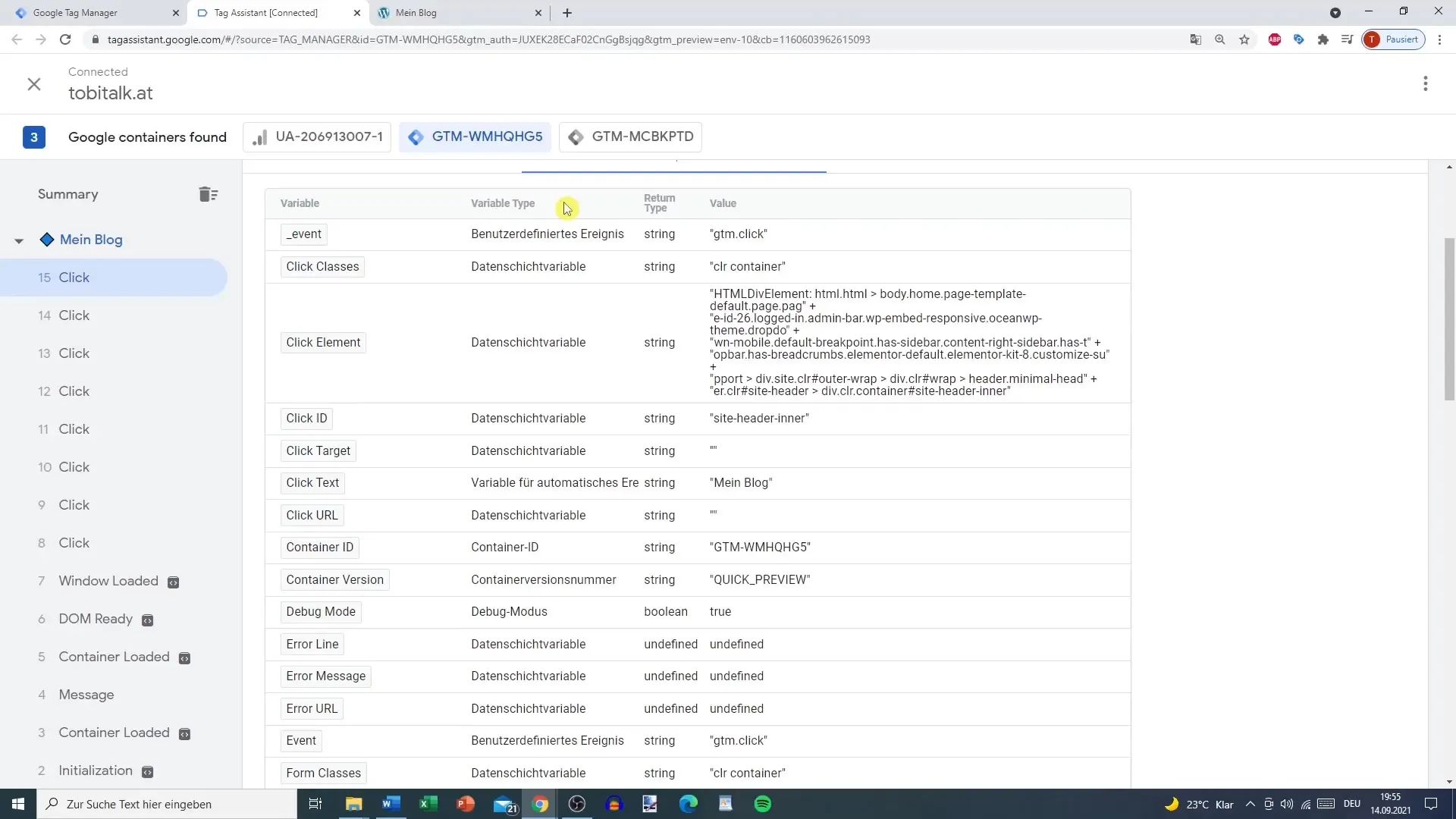
8. Hledání chybových hlášení
Pokud dojde k problémům nebo chybám při spouštění tvojich tagů, můžeš zde zobrazit chybová hlášení. Bezchybnost je zásadní pro správné provedení tvých sledovacích implementací.
9. Dokončení a zveřejnění tagů
Po dokončení všech testů a ověření funkčnosti tvých tagů můžeš zavřít režim náhledu a dokončit své změny. Před kliknutím na tlačítko „Publikovat” přidej vhodný název a popis.
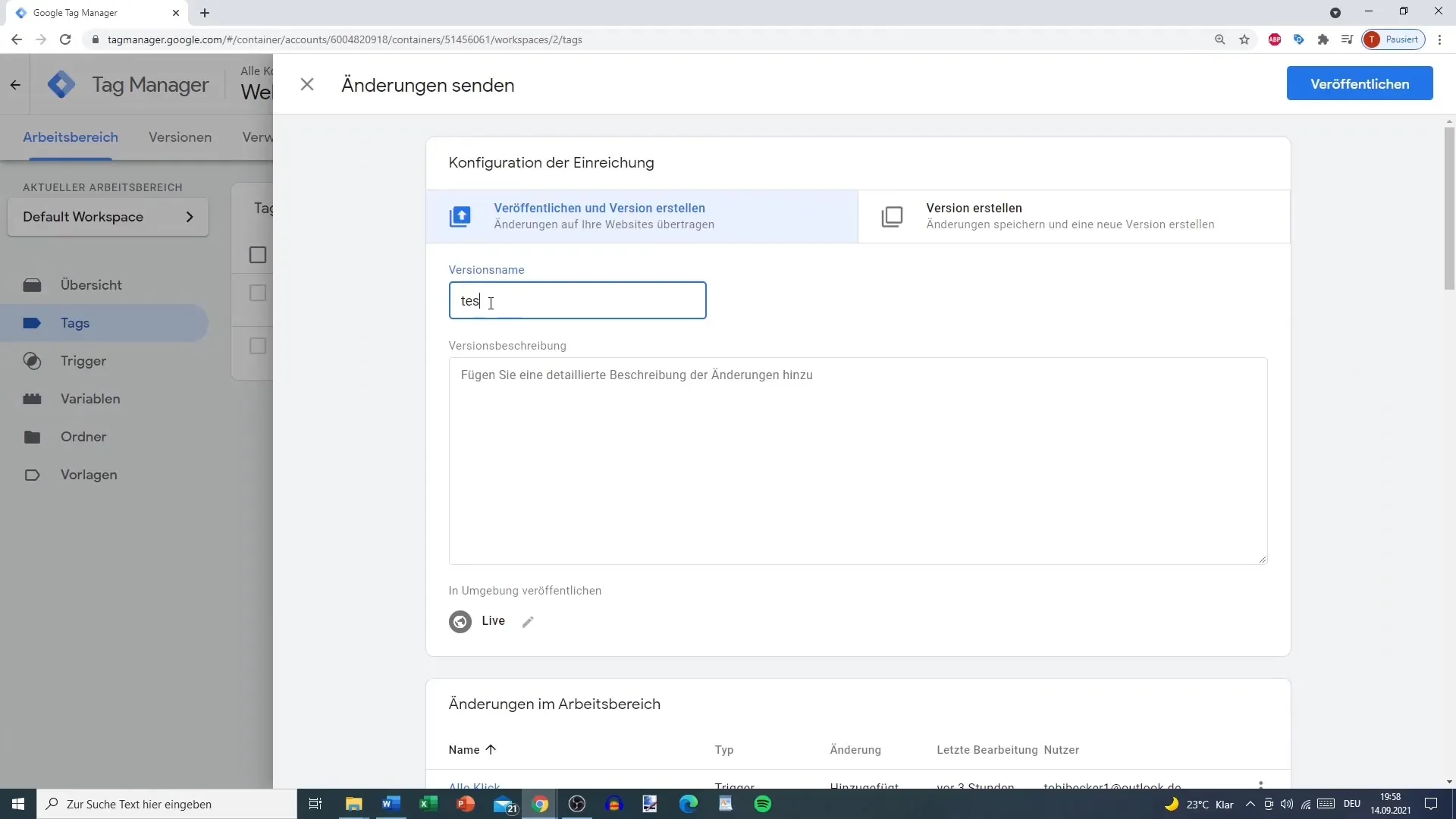
Závěr
Používáním náhledového režimu v Google Analytics můžeš zajistit, že tvoje tagy a spouštěče fungují tak, jak má. Před publikováním změn pečlivě zkontroluj vše v náhledovém okně. Tím minimalizuješ riziko shromažďování chybných dat.
Často kladené otázky
Co je náhledový režim v Google Analytics?Náhledový režim je testovací nástroj pro ověření funkcí tagů, spouštěčů a proměnných před jejich zveřejněním.
Proč je náhledový režim důležitý?Umožňuje ti vidět v reálném čase, zda jsou tvoje tagy správně spouštěny, což pomáhá vyvarovat se chybám v datech.
Jak správně pracovat s chybovými hlášeními?Dbej na chybová hlášení v náhledovém režimu, abys rychle identifikoval/a a opravil/a problémy před uložením svých změn.


